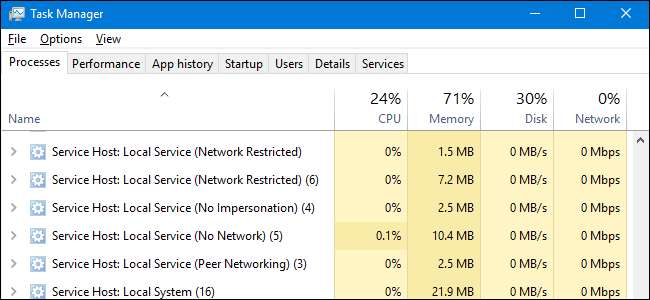
Ha valaha is böngészett a Feladatkezelőben, elgondolkodhatott azon, hogy miért fut olyan sok Service Host folyamat. Nem ölheti meg őket, és biztos, hogy nem indította el őket. Szóval, mik azok?
A Service Host folyamat héjként szolgál a szolgáltatások DLL fájlokból történő betöltésére. A szolgáltatásokat kapcsolódó csoportokba rendezik, és mindegyik csoport a szolgáltatásgazdálkodási folyamat egy másik példányán belül fut. Így egy probléma egy esetben nem érinti más eseteket. Ez a folyamat a Windows létfontosságú része, amelyet nem akadályozhat meg a futtatásban.
Ez a cikk a következő része: folyamatban lévő sorozatunk a Feladatkezelőben található különböző folyamatok elmagyarázása, mint például dwm.exe , ctfmon.exe , mDNSResponder.exe , conhost.exe , rundll32.exe , Adobe_Updater.exe , és sok más . Nem tudja, melyek ezek a szolgáltatások? Jobb, ha elkezd olvasni!
Tehát mi a Service Host folyamat?
Íme a válasz a Microsoft szerint:
A Svchost.exe egy általános állomásnév a dinamikus hivatkozású könyvtárakból futó szolgáltatások számára.
De ez nem igazán segít nekünk. Valamivel ezelőtt a Microsoft elkezdte megváltoztatni a Windows funkcióinak nagy részét, a belső Windows szolgáltatásokra (amelyek EXE fájlokról futottak), és inkább DLL fájlokra. Programozási szempontból ezáltal a kód újrafelhasználhatóbbá válik, és vitathatatlanul könnyebb naprakészen tartani. A probléma az, hogy nem indíthat el DLL fájlt közvetlenül a Windows rendszerből, ugyanúgy, mint egy futtatható fájlt. Ehelyett egy futtatható fájlból betöltött héjat használnak ezek a DLL-szolgáltatások. Így született meg a Service Host folyamat (svchost.exe).
Miért fut olyan sok szolgáltatás-gazda folyamat?
ÖSSZEFÜGGŐ: Mi ez a folyamat és miért fut a számítógépemen?
Ha valaha is megnézte a Vezérlőpult Szolgáltatások szakaszát, akkor valószínűleg észrevette, hogy a Windows sok szolgáltatást igényel. Ha minden egyes szolgáltatás egyetlen Service Host-folyamat alatt fut, akkor egy szolgáltatás meghibásodása potenciálisan az egész Windows-ot lerombolhatja. Ehelyett elkülönülnek.
A szolgáltatásokat logikai csoportokba rendezik, amelyek valamennyire kapcsolódnak egymáshoz, és ezután egyetlen Service Host példány jön létre az egyes csoportok fogadására. Például egy Service Host folyamat futtatja a tűzfalakkal kapcsolatos három szolgáltatást. Egy másik Service Host folyamat futtathatja a felhasználói felülettel kapcsolatos összes szolgáltatást stb. Az alábbi képen például láthatja, hogy az egyik Service Host folyamat több kapcsolódó hálózati szolgáltatást futtat, míg egy másik távoli eljáráshívásokhoz kapcsolódó szolgáltatásokat futtat.
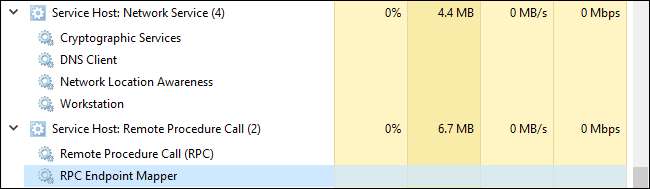
Van valami közöm ehhez az információhoz?
ÖSSZEFÜGGŐ: Letiltja-e a Windows szolgáltatásokat a számítógép felgyorsítása érdekében?
Őszintén szólva nem sok. A Windows XP (és a korábbi verziók) napjaiban, amikor a PC-k sokkal korlátozottabb erőforrásokkal rendelkeztek, és az operációs rendszerek nem voltak annyira finomhangolva, gyakran ajánlották a Windows megakadályozását a felesleges szolgáltatások futtatásában. Ezek a napok, nem javasoljuk a szolgáltatások letiltását többé. A modern számítógépek általában memóriával és nagy teljesítményű processzorokkal vannak töltve. Ehhez hozzá kell tenni, hogy a Windows-szolgáltatások modern verziókban történő kezelésének módja (és hogy milyen szolgáltatásokat futtatnak) korszerűsödött, és az Ön számára szükségtelennek vélt szolgáltatások megszüntetése valójában már nem sok hatással van.
Ennek ellenére, ha azt veszi észre, hogy a Service Host egy adott példánya - vagy egy kapcsolódó szolgáltatás - problémákat okoz, mint például a CPU vagy a RAM folyamatos használata, akkor ellenőrizze az érintett szolgáltatásokat. Ez legalább képet adhat arról, hogy hol kezdje a hibaelhárítást. Néhány módja van annak, hogy pontosan megnézzük, mely szolgáltatásokat tárolja a Service Host egy adott példánya. Ellenőrizheti a dolgokat a Feladatkezelőben vagy egy nagyszerű, harmadik féltől származó Process Explorer nevű alkalmazás segítségével.
Ellenőrizze a Kapcsolódó szolgáltatásokat a Feladatkezelőben
Ha Windows 8 vagy 10 rendszert használ, a folyamatok a Feladatkezelő „Folyamatok” lapján láthatók teljes nevükön. Ha egy folyamat több szolgáltatás gazdagépeként szolgál, akkor a folyamat egyszerű kibővítésével megtekintheti ezeket a szolgáltatásokat. Ez nagyon megkönnyíti annak azonosítását, hogy mely szolgáltatások tartoznak a Service Host folyamat egyes példányaihoz.
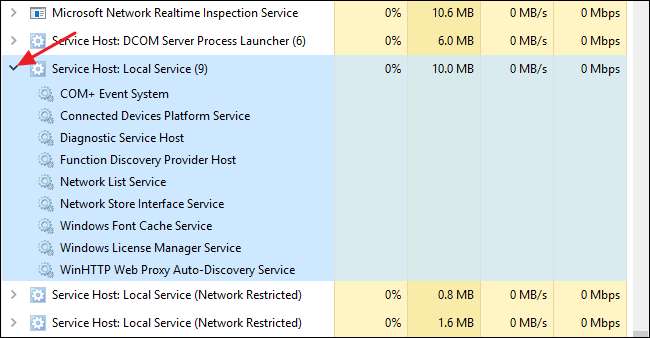
Kattintson a jobb gombbal bármelyik szolgáltatásra a szolgáltatás leállításához, megtekintheti azt a „Szolgáltatások” Vezérlőpult alkalmazásban, vagy akár online is kereshet információt a szolgáltatásról.
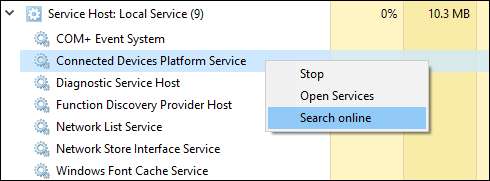
Ha Windows 7 rendszert használ, akkor a dolgok kicsit mások. A Windows 7 Feladatkezelő nem csoportosította ugyanúgy a folyamatokat, és nem mutatott rendszeres folyamatneveket sem - csak az „svchost.exe” összes példányát futtatta. Egy kicsit meg kellett vizsgálnia, hogy meghatározza az „svchost.exe” bármely példányához kapcsolódó szolgáltatásokat.
A Windows 7 Feladatkezelőjének „Folyamatok” lapján kattintson a jobb gombbal egy adott „svchost.exe” folyamatra, majd válassza a „Szervizbe lépés” lehetőséget.
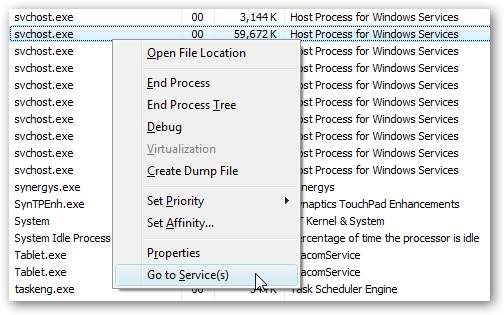
Ezzel átkerül a „Szolgáltatások” fülre, ahol az „svchost.exe” folyamat alatt futó szolgáltatások mindegyike ki van jelölve.
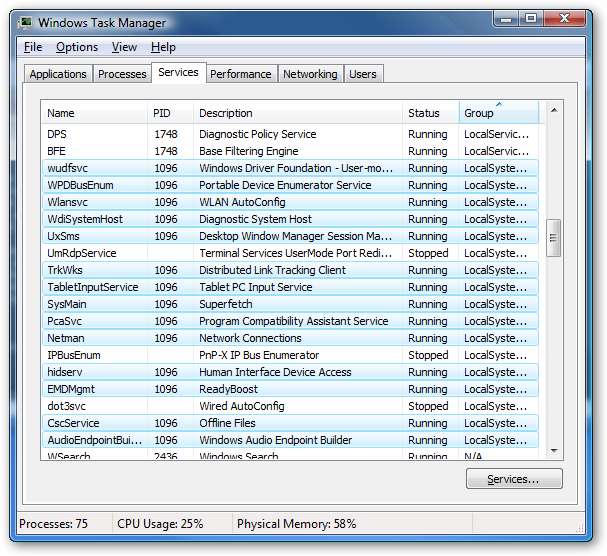
Ezután láthatja az egyes szolgáltatások teljes nevét a „Leírás” oszlopban, így választhatja a szolgáltatás letiltását, ha nem akarja, hogy futjon, vagy elháríthatja a probléma okát.
Ellenőrizze a kapcsolódó szolgáltatásokat a Process Explorer segítségével
A Microsoft a Sysinternals felállás részeként kiváló fejlett eszközt is kínál a folyamatokkal való együttműködéshez. Csak töltse le Process Explorer és futtassa - ez a hordozható alkalmazás , ezért nem kell telepíteni. A Process Explorer mindenféle speciális funkciót kínál - és erősen javasoljuk, hogy olvassa el az oldalunkat útmutató a Process Explorer megértéséhez többet tanulni.
ÖSSZEFÜGGŐ: Mi az a "hordozható" alkalmazás, és miért számít?
Itt a céljaink szempontjából azonban a Process Explorer a kapcsolódó szolgáltatásokat az „svchost.exe” egyes példányai alá csoportosítja. Fájlnevük szerint vannak felsorolva, de teljes nevüket a „Leírás” oszlopban is feltüntetik. Az egérmutatót bármelyik „svchost.exe” folyamat fölé viszi, és megjelenik egy felugró ablak, amely tartalmazza a folyamathoz kapcsolódó összes szolgáltatást - még azokat is, amelyek jelenleg nem futnak.
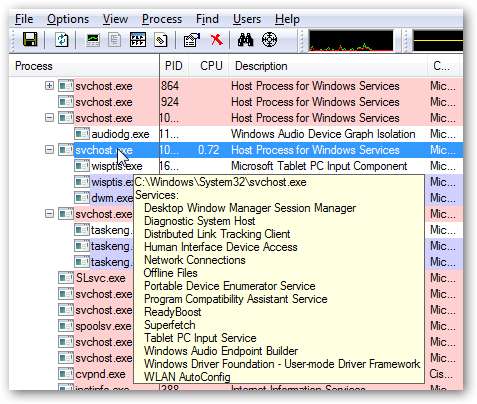
Lehet, hogy ez a folyamat vírus?
Maga a folyamat egy hivatalos Windows-összetevő. Bár lehetséges, hogy egy vírus lecserélte a valódi Service Host-ot egy saját futtatható fájlra, nagyon valószínűtlen. Ha biztos akar lenni benne, megnézheti a folyamat mögöttes fájlhelyét. A Feladatkezelőben kattintson a jobb gombbal bármelyik Service Host folyamatra, és válassza a „Fájl helyének megnyitása” lehetőséget.
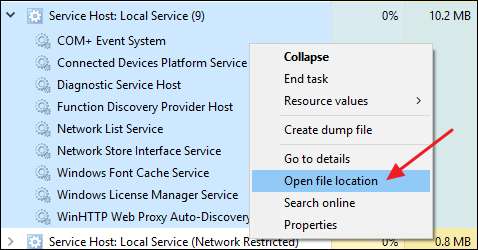
Ha a fájlt a Windows \ System32 mappában tárolja, akkor biztos lehet abban, hogy nem vírussal foglalkozik.
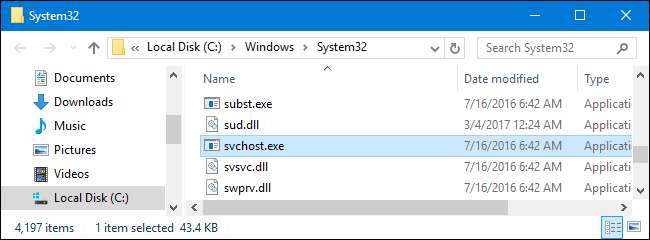
ÖSSZEFÜGGŐ: Mi a legjobb víruskereső a Windows 10 rendszerhez? (Elég jó a Windows Defender?)
Ez azt jelenti, hogy ha még mindig szeretne egy kis nyugalmat, akkor mindig használhatja a vírusokat az Ön által preferált víruskereső . Jobb félni, mint megijedni!







